
Cosa sono le variabili built-in?
Le variabili built-in sono variabili già definite da Processing che ci forniscono informazioni utili in tempo reale. Non dobbiamo dichiararle o assegnare loro un valore: possiamo semplicemente usarle nel nostro codice.
Alcune delle più importanti sono:
widtheheight: Dimensioni della finestramouseXemouseY: Posizione del mousepmouseXepmouseY: Posizione precedente del mouseframeCount: Numero di frame dall’inizio del programmakeyekeyCode: Tasti premuti sulla tastiera
Vediamo ora come utilizzare queste variabili in modo pratico.
1. width e height: conoscere le dimensioni della finestra
Le variabili width e height contengono la larghezza e l’altezza della finestra in pixel. Sono utili quando vogliamo posizionare oggetti in base alle dimensioni dello schermo.
Esempio: Disegnare un cerchio al centro della finestra
void setup() {
size(500, 400); // Imposta la finestra a 500x400 pixel
}
void draw() {
background(240);
fill(0, 150, 255);
ellipse(width / 2, height / 2, 100, 100); // Il cerchio sarà sempre al centro
}
In questo modo, il cerchio sarà sempre al centro, indipendentemente dalla grandezza della finestra.
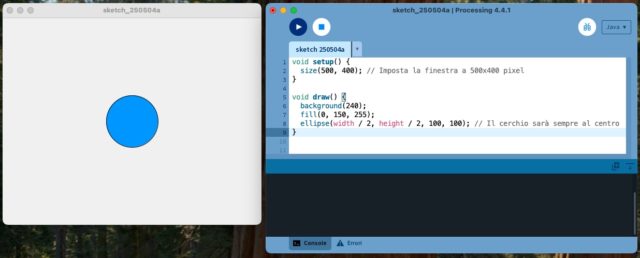
Esercizio: Modifica il codice per disegnare due cerchi agli angoli opposti della finestra, usando width e height.
2. mouseX e mouseY: tracciare la posizione del mouse
Le variabili mouseX e mouseY ci dicono la posizione attuale del mouse in coordinate (x, y) all’interno della finestra.
Esempio: Disegnare un quadrato che segue il mouse
void setup() {
size(400, 400);
background(255); // Sfondo bianco
}
void draw() {
background(255); // Cancella il disegno precedente per evitare scie
fill(0, 150, 255); // Colore azzurro
noStroke();
rect(mouseX, mouseY, 50, 50); // Disegna un quadrato alla posizione del mouse
}
Ad ogni frame, viene disegnato un quadrato nella posizione attuale del mouse.
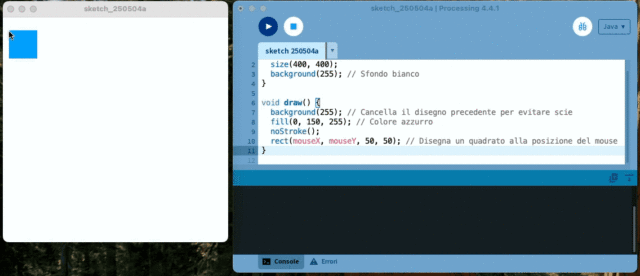
Esercizio: Modifica il codice per far cambiare colore del quadrato quando il mouse si sposta nella metà inferiore della finestra.
3. pmouseX e pmouseY: tracciare il percorso del mouse
Se vogliamo disegnare una scia con il movimento del mouse, possiamo usare pmouseX e pmouseY, che ci danno la posizione precedente del mouse.
Esempio: Creare un effetto di scia con il mouse
void setup() {
size(400, 400);
background(255);
}
void draw() {
stroke(0, 100, 255); // Linea blu
strokeWeight(3);
line(pmouseX, pmouseY, mouseX, mouseY); // Disegna linee tra la posizione precedente e attuale del mouse
}
Questo codice crea una linea continua che segue il movimento del mouse.
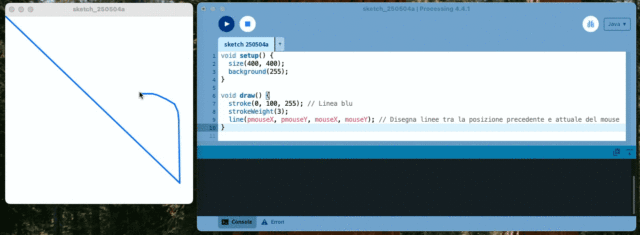
Esercizio: Aggiungi colori casuali per ogni segmento della linea tracciata.
4. frameCount: contare i frame eseguiti
La variabile frameCount tiene traccia del numero di frame trascorsi dall’inizio dell’esecuzione del programma.
Esempio: Cambiare il colore dello sfondo ogni 60 frame (circa 1 secondo)
void setup() {
size(400, 400);
}
void draw() {
if (frameCount % 60 == 0) { // Ogni 60 frame cambia colore
background(random(255), random(255), random(255));
}
}
Ogni secondo, lo sfondo cambia in un colore casuale.
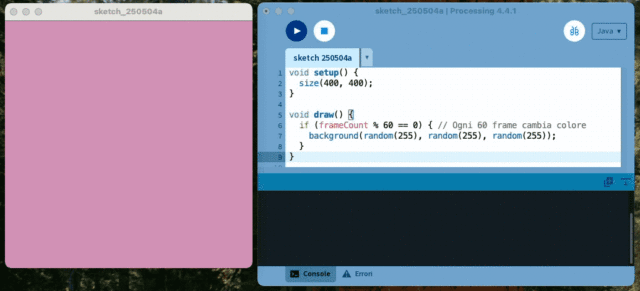
Esercizio: Usa frameCount per far crescere e rimpicciolire un cerchio nel tempo.
5. key e keyCode: interagire con la tastiera
Le variabili key e keyCode ci permettono di rilevare quali tasti vengono premuti dall’utente.
Esempio: Cambiare colore premendo un tasto
void setup() {
size(400, 400);
background(220);
fill(0);
textSize(20);
text("Premi R, G o B per cambiare colore", 50, height / 2);
}
void draw() {
}
void keyPressed() {
if (key == 'r' || key == 'R') {
background(255, 0, 0);
} else if (key == 'g' || key == 'G') {
background(0, 255, 0);
} else if (key == 'b' || key == 'B') {
background(0, 0, 255);
}
}
Premendo i tasti R, G o B, lo sfondo cambia rispettivamente in rosso, verde o blu.
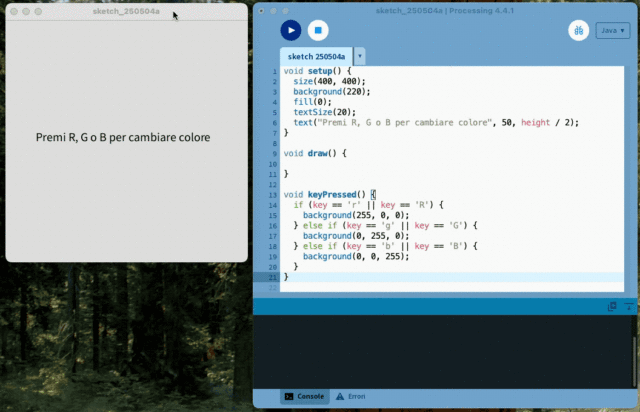
Esercizio: Modifica il codice per cambiare il colore di un cerchio invece dello sfondo.
Buon Coding a tutti 🙂

Grazie!
Grazie per la continuità
Prof. Michele Maffucci, sei un Insegnante Esemplare, Modesto, ma Altamente Professionale, Degno di un Grande Riconoscimento da parte della Pubblica Istruzione ! spero che quello che ho detto sia veramente preso in Considerazione da Chi di Competenza ! Tutti gli Alunni e Chiunque ti segue devono essere Orgogliosi di Te ! uno di questi sono IO. Ti Saluto e ti mando un Grande Abbraccio !
Albino T.
Grazie infinite per le tue parole! Sapere che la condivisione di queste lezioni sia utile è per me il riconoscimento più grande.
Un caro saluto.